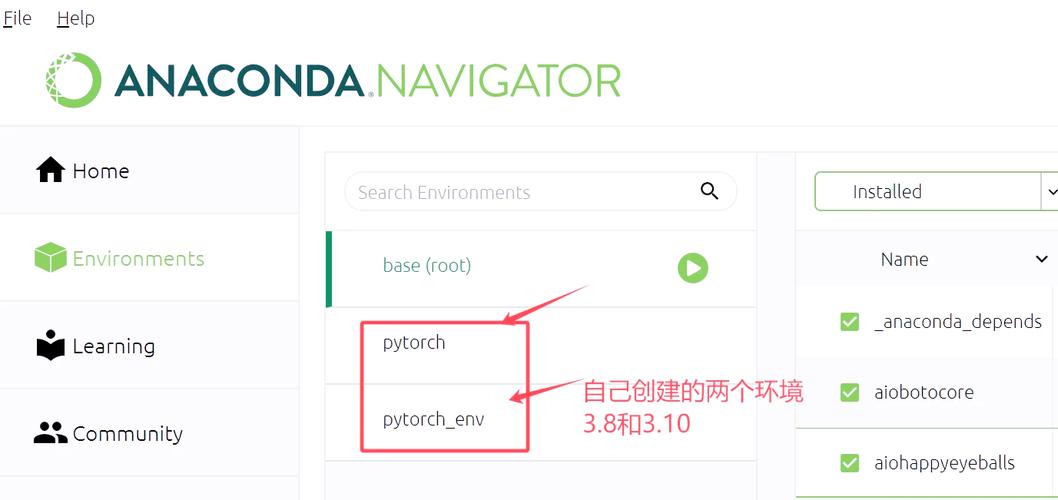
一、Python安装与版本选择
在进行Python环境配置时,需要选择合适的Python版本。目前Python有两个主要版本分支:Python 2.x和Python 3.x。由于Python 2.x已于2020年停止支持,建议选择Python 3.x版本进行安装。您可以从Python官方网站下载最新的安装包,根据操作系统(Windows、macOS或Linux)选择对应的版本。安装过程中,务必勾选"Add Python to PATH"选项,这将自动配置环境变量,方便后续使用。安装完成后,可以通过命令行输入"python --version"来验证安装是否成功。
二、环境变量配置与验证
环境变量配置是Python环境设置中至关重要的一步。在Windows系统中,可以通过系统属性->高级系统设置->环境变量来查看和修改PATH变量。确保Python的安装目录和Scripts目录都包含在PATH中。在macOS和Linux系统中,可以通过编辑.bash_profile或.zshrc文件来添加export PATH="$PATH:/usr/local/bin/python3"。配置完成后,在终端输入"python"或"python3"应该能够成功启动Python解释器。如果出现"command not found"错误,说明环境变量配置可能存在问题,需要重新检查。
三、虚拟环境创建与管理
虚拟环境是Python开发中管理项目依赖的重要工具。通过创建虚拟环境,可以为每个项目隔离独立的Python环境,避免不同项目之间的依赖冲突。Python自带的venv模块是最常用的虚拟环境管理工具。要创建虚拟环境,可以使用命令"python -m venv myenv",其中"myenv"是虚拟环境目录的名称。激活虚拟环境的方式因操作系统而异:在Windows上使用"myenv\Scripts\activate",在macOS/Linux上使用"source myenv/bin/activate"。激活后,命令行提示符前会出现虚拟环境名称,表示已进入该环境。
四、包管理与依赖安装
Python的包管理工具pip是安装第三方库的必备工具。在配置好Python环境后,可以通过"pip install package_name"来安装所需的库。为了管理项目依赖,建议使用requirements.txt文件。可以通过"pip freeze > requirements.txt"生成当前环境的所有依赖列表,其他开发者可以通过"pip install -r requirements.txt"快速安装相同的依赖环境。对于大型项目,还可以考虑使用更高级的依赖管理工具如Pipenv或Poetry,它们提供了更好的依赖解析和锁定机制。
五、IDE与开发工具配置
选择合适的集成开发环境(IDE)可以大大提高Python开发效率。PyCharm是专为Python开发设计的IDE,提供了强大的代码分析、调试和版本控制功能。Visual Studio Code是另一个流行的选择,通过安装Python扩展可以获得智能提示、linting和调试支持。无论选择哪种IDE,都需要正确配置Python解释器路径,通常可以在IDE的设置中找到相关选项。配置代码格式化工具(如black)、代码检查工具(如flake8)和单元测试框架(如pytest)也是提升代码质量的重要步骤。
六、常见问题与解决方案
在Python环境配置过程中,可能会遇到各种问题。最常见的是"Python not found"错误,这通常是由于环境变量配置不当造成的。另一个常见问题是多个Python版本共存时的冲突,可以通过使用pyenv等版本管理工具来解决。虚拟环境激活失败可能是由于权限问题或路径错误导致的。安装某些依赖包时可能会遇到编译错误,这通常需要安装相应的开发工具链(如Windows的C++ Build Tools或Linux的build-essential)。遇到问题时,建议查看错误信息,搜索相关解决方案,或参考官方文档。
Python环境配置是开发工作的基础,正确的配置可以避免许多后续问题。通过本文的指导,您应该已经掌握了从Python安装到开发环境搭建的完整流程。记住,良好的环境配置习惯包括:使用虚拟环境隔离项目、规范管理依赖、定期更新工具链。随着Python生态的不断发展,保持对最新工具和实践的关注也很重要。希望本文能帮助您顺利完成Python环境配置,开启愉快的编程之旅。

